Kaltura Capture是一种快速的方法,可以让您录制任何可以在计算机屏幕上显示的内容,包括PowerPoint演示文稿,网站和应用程序,同时允许您在录制时录制您的声音。要安装和使用Kaltura Capture,请执行以下步骤:
安装录音客户端
- 登录Blackboard/Sakai网站learn.bu.edu或Questrom Tools,然后从工具区域选择我的媒体。
- 加载“我的媒体”页面后,单击添加新按下并选择Kaltura捕获.

- 这时会出现一个屏幕,允许你下载Windows或Mac的录音客户端。下载并打开/运行系统所需的安装文件。
- 安装完成后,您将在桌面上看到一个快捷方式,但是仍然需要配置客户端。重复步骤2回到“我的媒体”列表,然后再次选择添加新的b> b> Kaltura捕获,但不是下载安装文件,而是等待客户机自动配置和启动。当配置完成时,您将看到一个Kaltura Capture图标加载图标出现,记录控件将出现。

加载图标
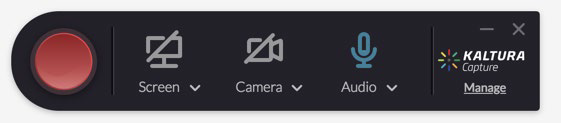
记录控制
- 您可以使用录制控件上的源按钮选择屏幕、网络摄像头和麦克风的多种组合。点击“屏幕”、“摄像机”或“音频”图标将启用或禁用源。活动源将显示为蓝色,如果您有多个输入可供选择,则可以从每个源按钮下方的下拉菜单中选择。
- 选择源后,单击红色录制按钮. 将显示倒计时计时器,并在倒计时后开始录制。计时器将显示控件上录制的经过时间。

- 完成后,单击停止按钮并确认您确实想要停止。
- 将加载一个屏幕,您可以在其中预览录制并输入视频的名称,描述等。完成后单击Save & Upload按钮。
- 录音将开始上传,并出现在您的本地库中。上传完成后,当它完成处理时,它将出现在Kaltura My Media列表中。
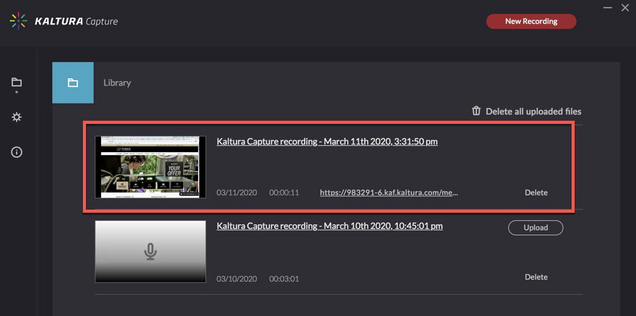
- 找到要插入的视频并单击“选择”。或者,您可以将视频插入到您看到“mashup”按钮的任何文本框位置。
